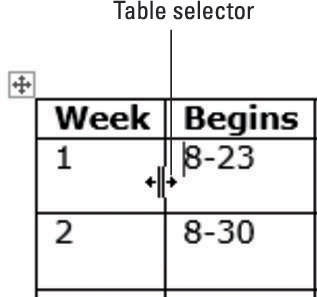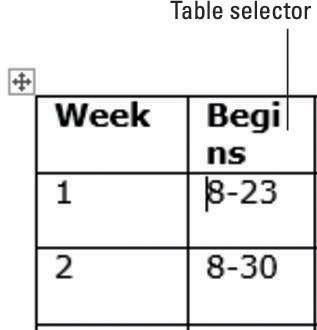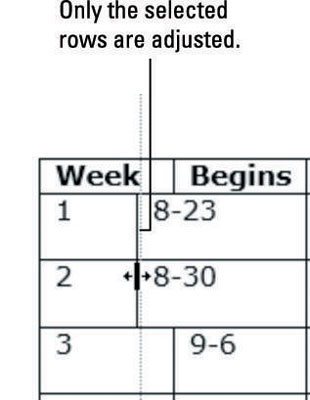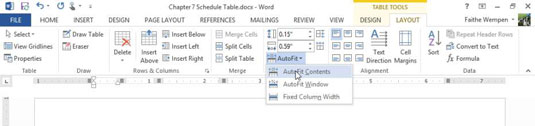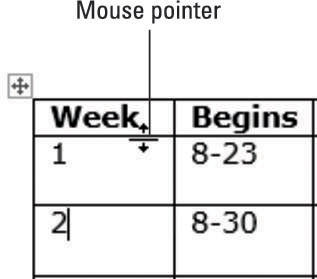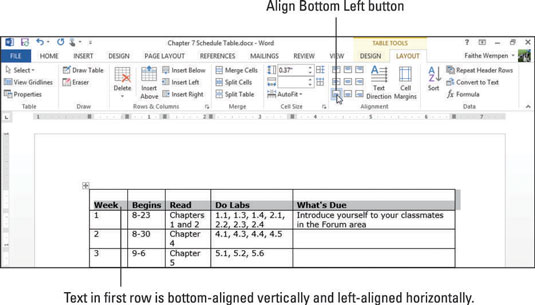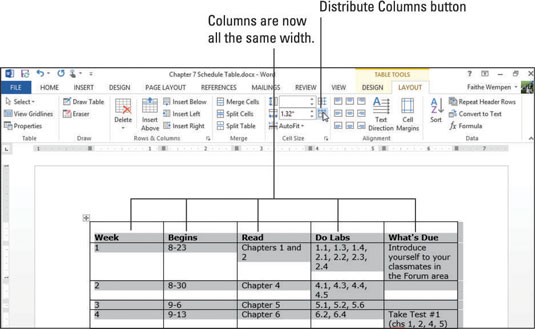Word 2013 håndterer radhøyde automatisk for deg, så du trenger vanligvis ikke tenke på det. Radhøyden endres etter behov for å tilpasse skriftstørrelsen til teksten i cellene i den raden.
Tekst i en celle brytes automatisk til neste linje når den går tom for plass horisontalt, slik at du kan forvente at tabellradene dine utvides i høyden etter hvert som du skriver inn mer tekst i dem.
Hvis du manuelt endrer størrelsen på en rads høyde, er muligheten til å automatisk endre størrelsen for å passe innhold deaktivert for den raden. Derfor, hvis du legger til mer tekst på den raden senere, utvider ikke Word automatisk radens høyde for å tilpasses den, og noe tekst kan bli avkortet.
Derimot forblir kolonnebredden fast til du endrer den, uavhengig av cellens innhold. Hvis du vil at bredden på en kolonne skal endres, må du endre den selv.
I et Word 2013-dokument med en tabell, plasser musepekeren over kolonnedeleren mellom første og andre kolonne.
Musepekeren blir en tohodet pil.
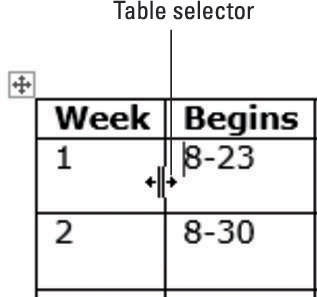
Dra litt til høyre for å øke bredden på den første kolonnen med omtrent 1/4 tomme.
Legg merke til at overskriften til den andre kolonnen i den første raden nå brytes uattraktivt.
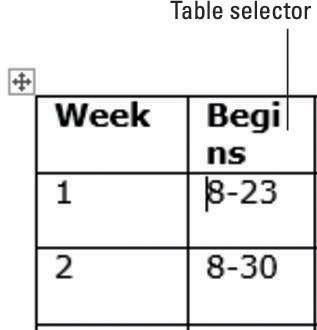
Trykk Ctrl+Z for å angre kolonnebreddeendringen. Gjenta trinn 1 og 2 mens du trykker på Shift-tasten.
De andre kolonnene flyttes til høyre for å gi plass til den nye bredden fordi Shift-tasten er trykket.
Velg cellene som inneholder 1 og 2 i den første kolonnen.
Dra kolonnedeleren mellom den første og andre kolonnen til venstre omtrent 1/4 tomme, og dra den kolonnen tilbake til sin opprinnelige posisjon.
Bare de to radene der cellene ble valgt påvirkes.
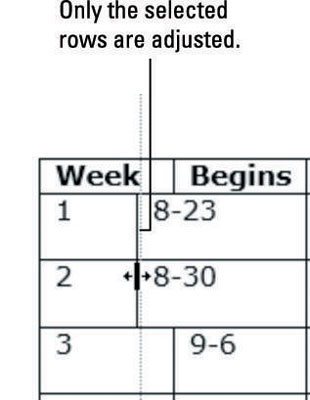
Trykk Ctrl+Z for å angre kolonneendringen; klikk for å flytte innsettingspunktet inne i en hvilken som helst celle i den første kolonnen.
Velg Tabellverktøy Layout→ Autotilpass→ Autotilpass innhold.
Alle kolonnebreddene er justert i tabellen for å passe innholdet mer kompakt.
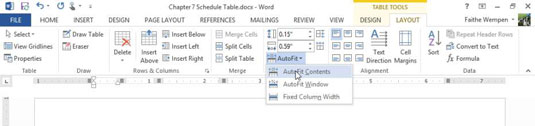
Trykk Ctrl+Z for å angre endringen av størrelsen; dobbeltklikk på kolonnedeleren mellom første og andre kolonne.
Denne gangen endrer kun kolonne 1 størrelsen for å tilpasse innholdet mer kompakt.
Plasser musepekeren over den horisontale skillelinjen mellom overskriftsraden øverst og den første dataraden.
Musepekeren blir en tohodet pil.
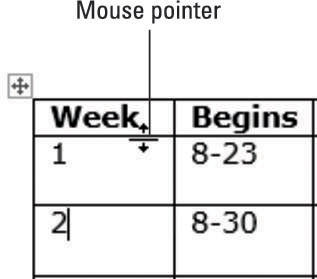
Dra nedover for å øke høyden på overskriftsraden med omtrent 1/4 tomme.
Velg overskriftsraden, og velg Tabellverktøy Layout → Juster nederst til venstre.
Overskriftene er bunnjustert i cellene. Vertikal justering var ikke et problem tidligere fordi høyden på raden ble automatisk tilpasset innholdet.
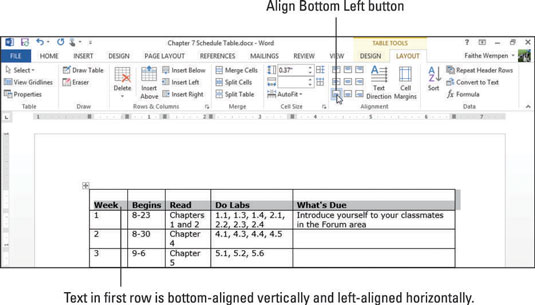
Klikk på tabellvelgerikonet i øvre venstre hjørne av tabellen for å velge hele tabellen.
Velg Tabellverktøy Layout→ Fordel kolonner for å fordele plassen jevnt mellom alle kolonnene.
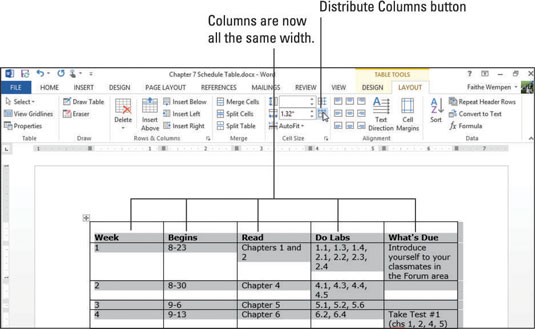
Trykk Ctrl+Z for å angre distribusjonsoperasjonen.
Lagre endringene i dokumentet.